别碰我手机壁纸锁屏 手机壁纸制作步骤
日期: 来源:龙城安卓网
手机壁纸既是我们手机屏幕的装饰,也是展示个性的一种方式,有时候我们会觉得市面上的手机壁纸选择有限,无法满足我们的需求。这时候我们可以尝试自己制作手机壁纸,定制属于自己的独一无二的壁纸。制作手机壁纸并不难,只需要简单的几个步骤,就能轻松完成。让我们一起来看看手机壁纸制作的具体步骤吧!
手机壁纸制作步骤
操作方法:
1.先准备一种别碰我手机的壁纸保存在手机上,如图

2.然后找到手机的设置入口,如图
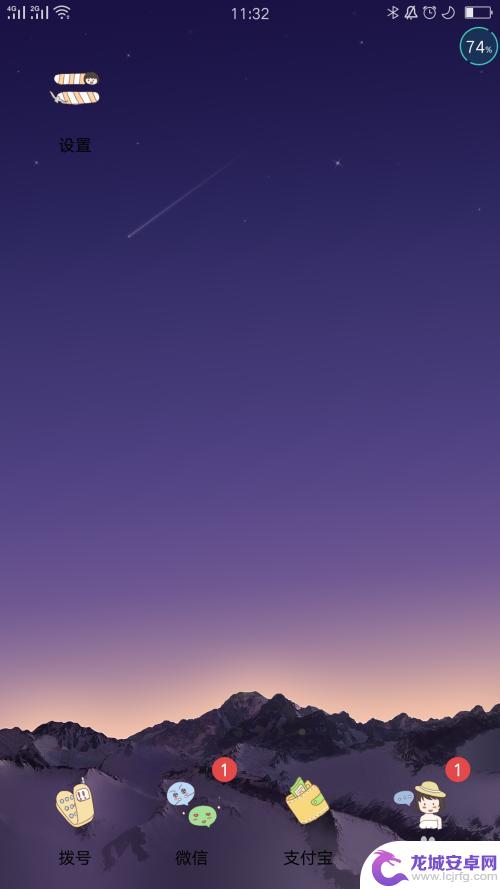
3.摁下设置,开启设置界面,如图
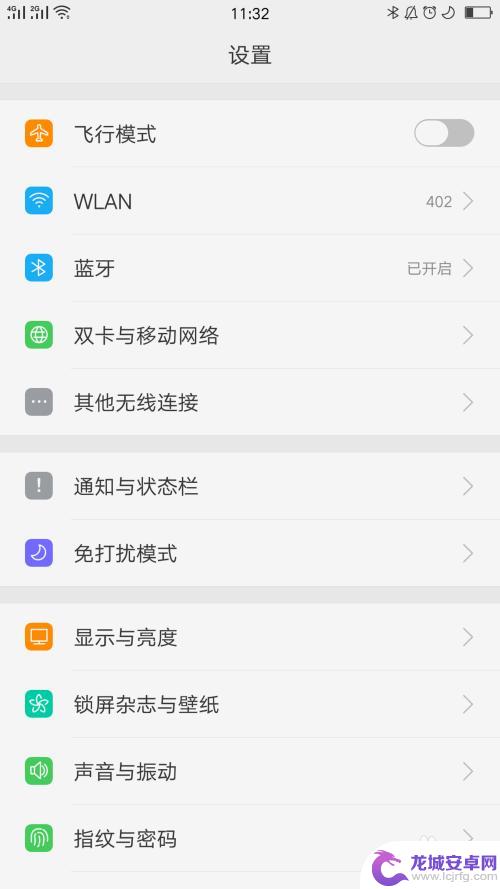
4.摁下锁屏杂志与壁纸,开启锁屏杂志与壁纸界面, 如图
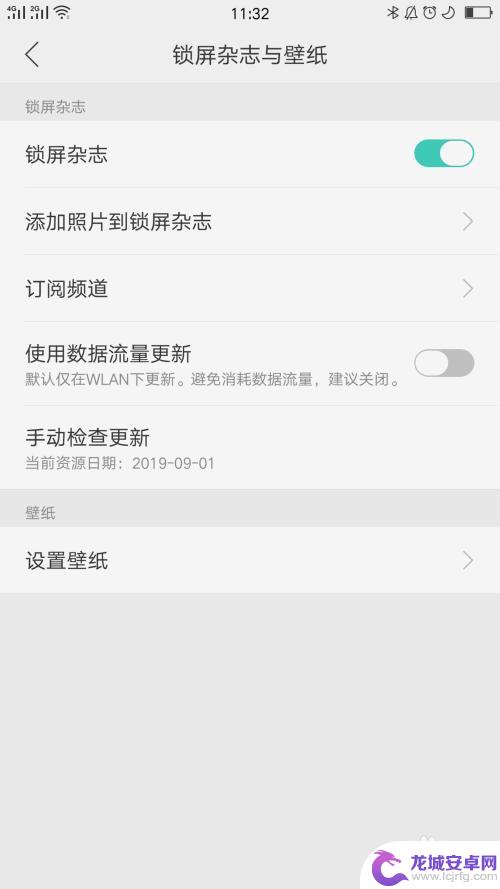
5.摁下设置壁纸,开启设置壁纸界面,如图
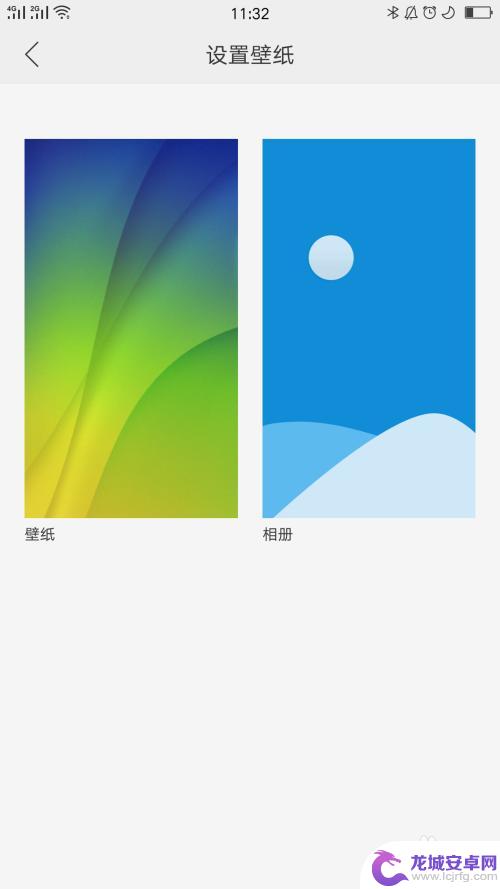
6.摁下相册,开启选择图集界面,如图
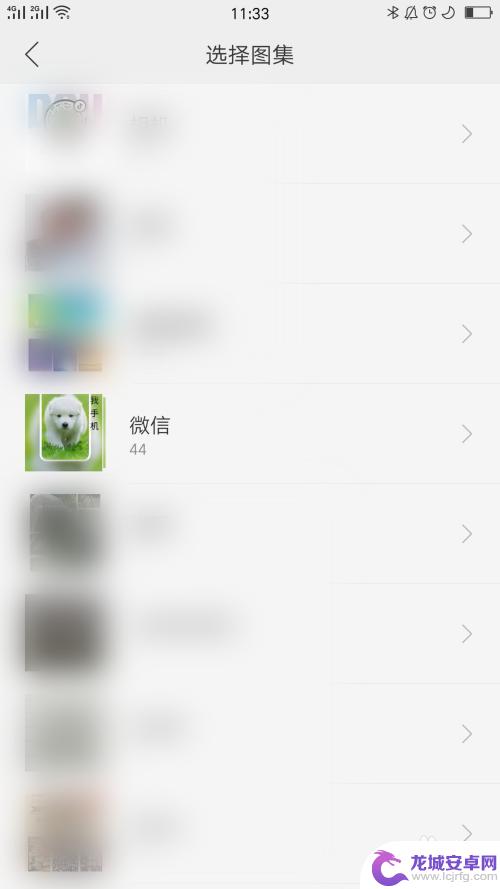
7.选择第一步保存在手机的壁纸,如图

8.摁下设为按钮,进到设为功能界面,如图
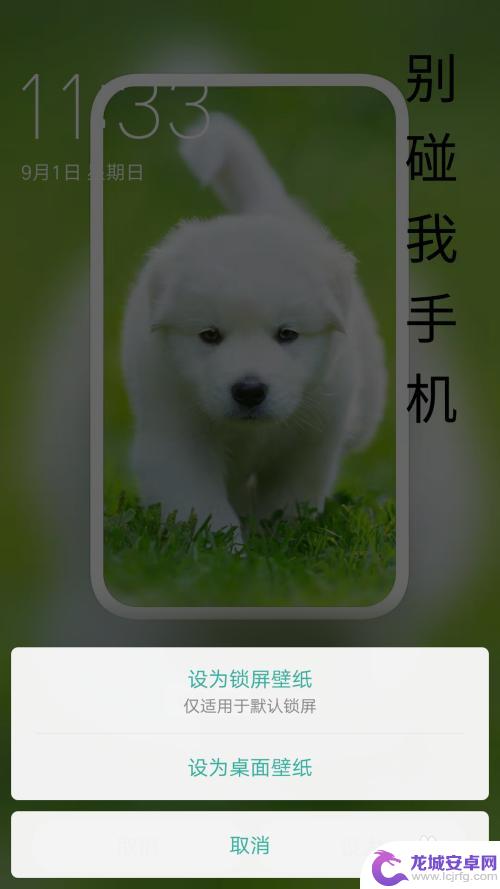
9.摁下设为锁屏壁纸,进到如图界面
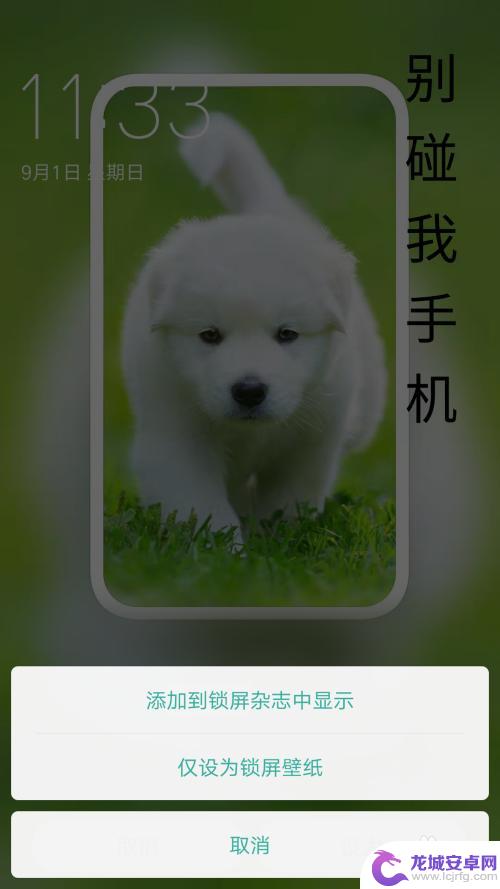
10.摁下仅设为锁屏壁纸就完成别碰我手机的壁纸设置了,如图

11.总结:
1先准备一种别碰我手机的壁纸保存在手机上
2然后找到手机的设置入口
3摁下设置,开启设置界面
4摁下锁屏杂志与壁纸,开启锁屏杂志与壁纸界面
5摁下设置壁纸,开启设置壁纸界面
6摁下相册,开启选择图集界面
7选择第一步保存在手机的壁纸
8摁下设为按钮,进到设为功能界面
9摁下设为锁屏壁纸,进到如图界面
10摁下仅设为锁屏壁纸就完成别碰我手机的壁纸设置了
以上就是别碰我手机壁纸锁屏的全部内容,如果您遇到这种情况,可以按照以上方法解决,希望对大家有所帮助。












